![]()
最新版本的 iPhone、Mac 和 iPad 版“邮件”支持出色的自动填充安全代码功能。这类似于 Mac、iPhone 和 iPad 版“信息”中提供的短信自动填充安全代码功能,当然,它利用“邮件”应用程序进行双重身份验证和安全代码,这些安全代码通过电子邮件而不是短信发送给您。
除了它提供的令人难以置信的便利之外,这个技巧的伟大之处在于,自动填充安全代码和身份验证代码在每个主要的 Apple 设备平台(包括 iPhone、Mac 和 iPad)上的工作原理基本相同。
如何在 iPhone、Mac、iPad 上使用电子邮件中的自动填充安全码
如果您使用的服务通过电子邮件向您发送安全代码或一次性密码,则自动填充检索非常简单。
-
- 在 Mac、iPhone 或 iPad 上打开“邮件”(如果尚未打开)
- 在 Safari 中,继续登录需要安全代码的网站
- 当 Safari 从“邮件”中检测到安全代码时,您将看到一个自动填充安全代码的选项,您只需单击该选项即可自动填充。它看起来像这样:
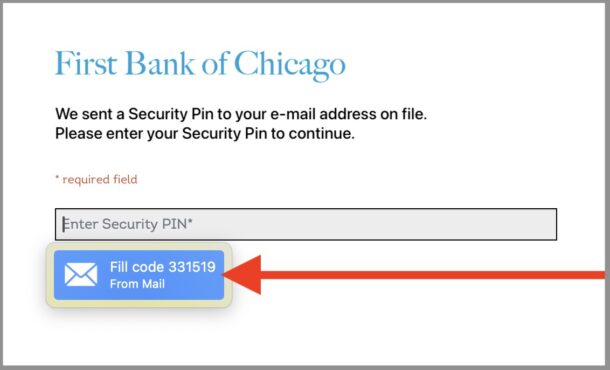
- 使用自动填充的安全代码进行身份验证
此过程在 Mac、iPhone 和 iPad 上基本相同。
您需要运行现代版本的系统软件,这意味着 Mac 上的 macOS Sonoma 14 或更高版本、iOS 17 或更高版本的 iPhone,或者 iPad 的 iPadOS 17 或更高版本。早期版本不包含自动填充电子邮件安全代码功能,但它们包含自动填充短信/文本消息代码功能。
请务必记住,您必须让电子邮件帐户在设备上的“邮件”应用程序中设置接收安全代码,否则此功能将不起作用。您可以轻松地在 Mac 上将电子邮件帐户添加到“邮件”,也可以在 iPhone 或 iPad 上轻松执行相同的操作,无论是 Gmail、Hotmail、Outlook、Yahoo、AOL 还是其他电子邮件帐户。
此外,这在技术上不是必需的,但根据我的经验,这正是使该功能始终如一地工作的原因;让“邮件”应用在 Mac、iPhone 或 iPad 上正常运行,以使此功能可靠地工作。同样,虽然这不是技术要求,但这正是我一直有效的方法。当我没有运行邮件应用程序时,自动填充功能不可靠或太慢,并且许多安全代码是有时间限制的。当然,您的体验可能会有所不同,因此您可以在自己的设备上尝试其中一种。
最后,如果您发现此功能未按预期工作,或者“消息”版本的安全代码自动填充也未按预期工作,您可以随时使用此技巧快速复制代码,并自行将其粘贴到相应的字段中。没有那么自动化,但也很简单。







